デジタル一眼で撮影を行う前の準備段階でとして、やっておきたいことを挙げていこう。まずやるべきなのは、バッテリーの充電だ。これは、撮影当日に行うのではなく、必ず前日までにやっておくように心掛けよう。そしてカメラの電源を入れる。メニューボタンを押して、時計がきちんと合っているかをチェック。メモリーカードを挿入して初期化し画質設定と保存形式を選ぼう。
撮影を行う前の準備はコレがマスト!
●ここがポイント! 撮影の前日にバッテリーを満充電に
充電器にバッテリーを取り付け、壁の電源コンセントで充電。機種にもよるが、およそ2時間もあれば満充電状態にできるだろう。
ここでは、撮影を行う前の準備段階で、やっておくべきことを挙げていこう。
カメラの準備で、まずやるべきなのは、バッテリーの充電だ。これは、撮影当日に行うのではなく、必ず前日までにやっておくように心掛けよう。
多くのカメラにはバッテリーの充電器が付属しているので、これに、付属のバッテリーをセットして、電源コンセントに差す。たいていの機種は、2時間もあればバッテリーが満充電になるはずだ。充電器によって異なるが、多くの機種は、充電中に黄色や赤いランプが点滅もしくは点灯する。充電が完了したら、緑色のランプが点灯しっぱなしになるか、すべてのランプが消えているはずである。
充電がらみでよくある失敗は、カメラを持って外出したのはいいが、バッテリーは充電器ごと、壁の電源コンセントに差したままだったというもの。出掛ける直前に充電を行うと、このような事態を招きやすいので気をつけたい。
そうならないためには、本体内充電を行える機種であれば、それで充電するというのがおすすめ。本体内充電というのは、カメラ本体にバッテリーを入れたまま、USBケーブルで電源コンセントあるいはパソコンと接続して充電を行うというもの。この方法なら、バッテリーだけ忘れるという失敗はしなくなる。
●ここがポイント! 本体内でバッテリーを充電できる機種も増加中

USBでの充電が可能な機種であれば、カメラ内にバッテリーを入れたままUSBケーブルをつなぎ、もう片方をACアダプターかパソコンにつないで充電できる。
充電が終わったら、カメラにバッテリーをセットし(本体内充電ならこの作業は不要)、カメラの電源を入れる。メニューボタンを押して、時計がきちんと合っているかをチェック。撮影した写真とともに撮影日や時間も画像ファイルに記録されるので、日付と時計は必ず合わせておこう。
●ここがポイント! 日付・時計合わせを必ず行うこと
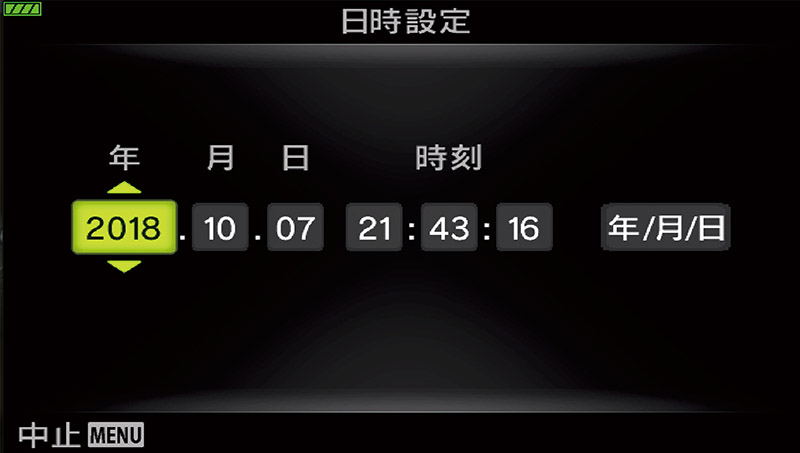
メニュー画面から設定画面に入り、日時などを設定。撮影日時が画像に記録されるので、あとで整理するときにとても便利だ。
メモリーカードを挿入して初期化し画質設定と保存形式を選ぼう
次に、メモリーカード(多くの場合、SDカード)をカメラに挿入する。カードスロット部分のフタを開け、差し込む方向に気をつけながら、カチッと止まるまで押し込む。フタの付近に向きを示す絵があるはずなので、それを見ながら入れるといい。メモリーカードを挿入したら、必ずカメラでフォーマット(初期化)を行う。これは、カード内の余計なデータを消去するとともに、カードをそのカメラのデータ書き込みに最適な状態にする作業。カメラの「設定」メニュー内には「全消去」という項目も用意されている場合もあるが、そちらではなく、必ず「フォーマット」を選ぼう。
●ここがポイント! メモリーカードをカードスロットに挿入

挿入する方向を間違えないように注意。カチッという音がして止まるまで、優しい力で差し込もう。
●ここがポイント! 初期化は使うカメラで行おう
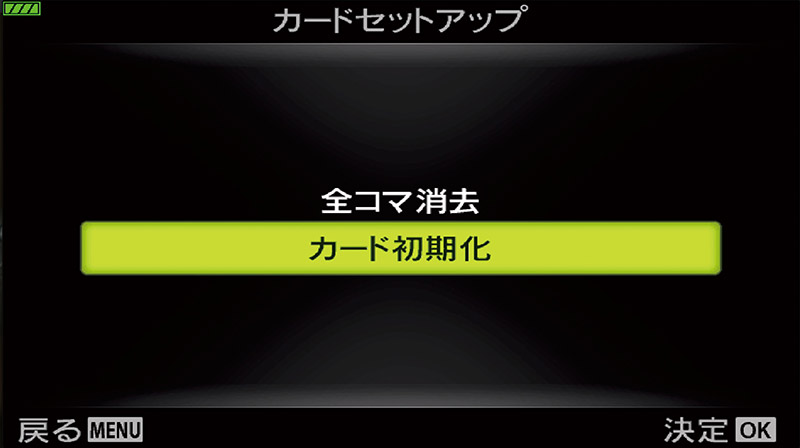
メニュー画面を見ながら、十字キーなどを使って初期化の操作を行う。カメラのデータ書き込みに最適な状態にするため、カードを使うカメラで初期化を行おう。
次に画質設定。画質の名称には「F」(Fine=最高画質)や「N」(Normal=普通画質)などがあるが、最近は大容量のメモリーカードも安価になっているので、「F」にしておくのがおすすめだ。また、「サイズ」が選べるなら最大サイズを選んでおこう。
そして、保存形式。通常、スマホやパソコンなど、たいていの機器で見られる画像保存形式はJPEGで、「JPG」と表記されることもある。これ以外に、RAWと呼ばれる保存形式もあり、こちらは通常のパソコンやスマホではそのまま見られず、専用アプリでの処理(現像処理と呼ぶ)が必要。手間はかかるが、撮影後の現像処理で明るさや色合いなどを修整しても画質劣化が少ないというメリットがある。撮影後の写真をパソコンで処理して自分のイメージに近づけたいという人には、ぜひ使ってもらいたい。また、RAWは近い将来、映像処理技術が進化し、現像アプリがより高性能になれば、さらなる高画質化が実現できる可能性もある。
●ここがポイント! 記録する画像のサイズや形式を選択しよう

撮影画像をどういう形式やサイズで保存するかをあらかじめ選択して設定する。上の画面では、JPEGでサイズは「L」(最大)で画質は「F」、そしてRAWでも記録できるモードを選んでいる。
解説/吉村 永(カメラマン)


